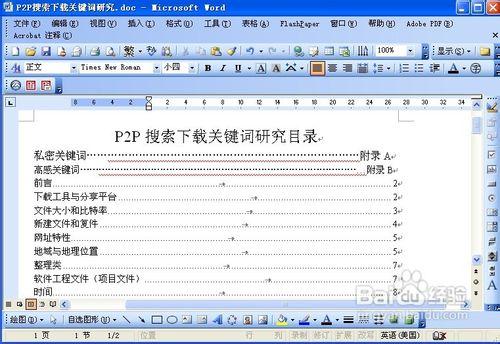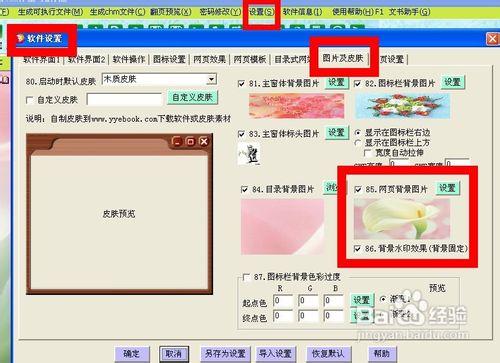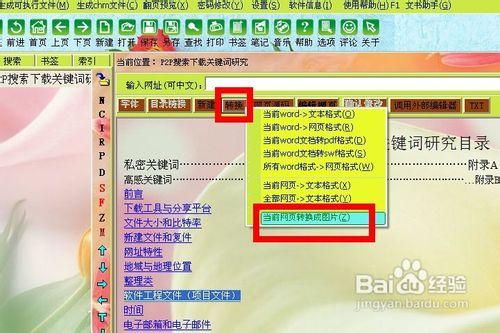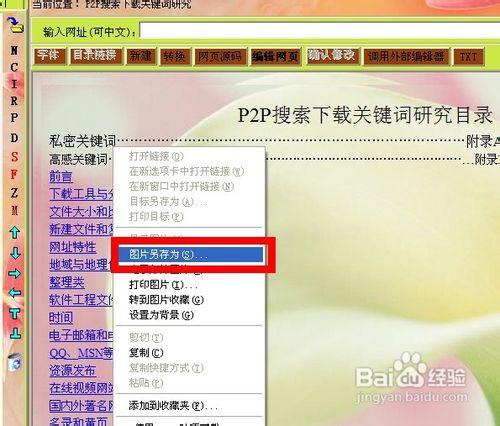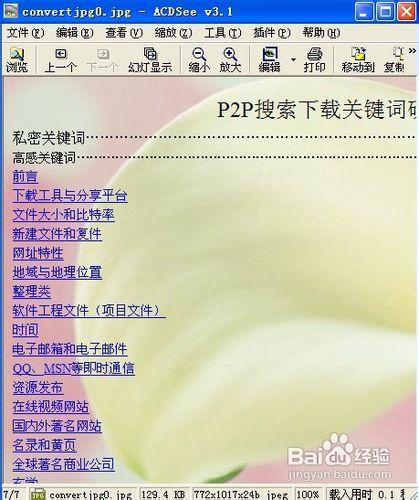辦公場合有時候需要把word文件轉換成一幅圖片。轉換方法有很多,很多人是採用逐頁進行螢幕截圖,然後再用photoshop等影象處理軟體拼接起來,這種方法比較適合短文件,對於長文件往往費時費力,還容易出錯,圖片質量也不好控制,因此,要使得長短文件都能快速轉換,必須要藉助office外掛或第三方軟體才行。
本文就介紹如何藉助友益文書快速把word轉換成圖片。
工具/原料
microsoft office word 2003
友益文書 V9.0.7
方法/步驟
如果只是對word文件的一部分內容轉換成圖片,則需要進行文件整理;若整個文件都轉換,則直接進入下一步。把待轉換內容複製到新建的空白word文件中,排好版面等。
接著,開啟友益文書,匯入待轉換的word文件(怎樣匯入文件請參考友益文書的幫助選單),如下圖2所示,在友益文書的編輯欄上單擊“轉換”按鈕,在彈出的選項裡選“當前word>網頁格式”。
經過轉換後,可以得到下圖3所示的網頁格式啦。
本人的友益文書軟體對網頁格式設定了背景,所以上一步word內容轉換成網頁後有背景圖。大家辦公需要的截圖,往往不需要背景,可以在文書設定裡去掉網頁背景。
接著,在進行一次轉換,這次是選“當前網頁轉換成圖片”,如下圖5所示。
把word轉換成了圖片後,如下圖6所示,在圖片上右擊,彈出的右鍵選單裡選“圖片另存為”,儲存的圖片即是我們要的word轉換圖了。
最終得到的轉換圖如下圖7所示。